上一篇
在上篇文章中,我们为大家介绍了如何在本地进入WordPress设置界面,由于WordPress可以看作是网站设置和运行的脚本合集,因此并不存在传统意义上的安装程序,只要对其进行合适的设置,就能让其正常运行。话不多说,现在就让我们进行WordPress的设置。
首先我们在浏览器中输入“http://localhost”

浏览器会自动跳入WordPress的设置界面(当然仅限于WordPress首次使用时)。
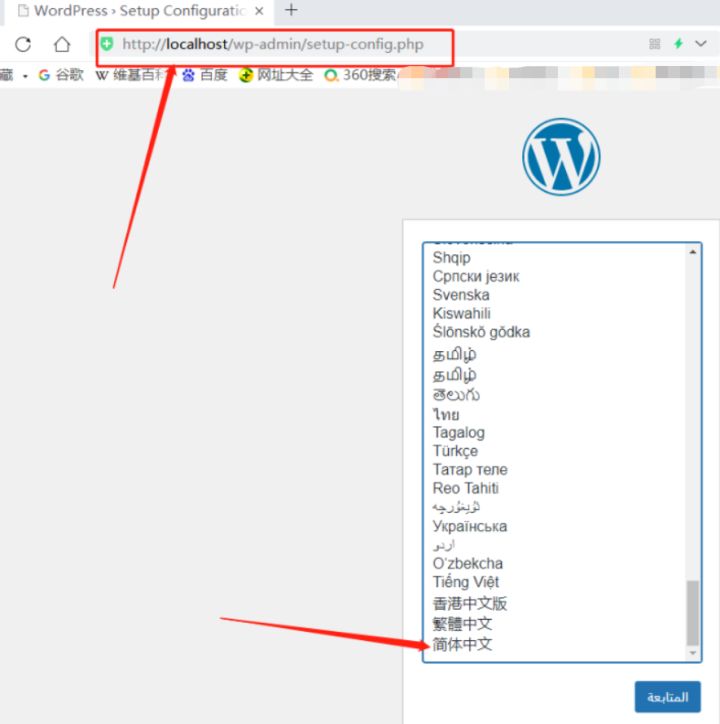
我们只要把语言框拉到最下方,就能找到简体中文选项。选择简体中文后,点击蓝色的“继续”按钮,进行设置程序。
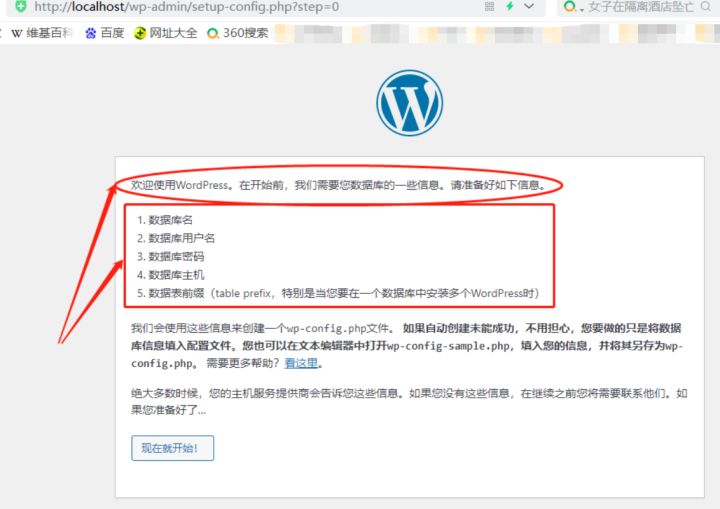
在这个页面,我们能看到一些设置WordPress的必备条件,其中就包括需要为WordPress建立一个数据库(数据库是建立动态网站的必备条件之一)。我们只要点击下方的“现在就开始”,便能进入数据库设置界面。

此处我们能看到关于数据库方面的设置内容,包括数据库名称、用户名、密码等等,但我们本地电脑上并没有建立数据库,因此我们需要先建立一个数据库。而数据库的建立,又需要再次用到PHPStudy。我们先最小化浏览器界面,进入PHPStudy界面。

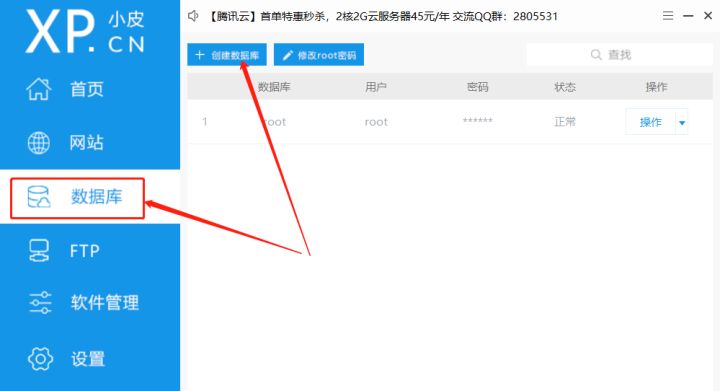
在主界面中选择“数据库”选项卡,点击“创建数据库”按钮(如果不想新建数据库的,也可以使用已有的“root”数据库。为方便大家学习,我们选择新建一个数据库)。

需要注意的是,建立数据库时,WordPress数据库信息必须与PHPStudy新建的数据库统一,否则将导致WordPress数据库设置错误。

在数据库创建成功后,我们回到浏览器的WordPress设置页面中,输入数据库的相关信息。点击下方的“提交”按钮。完成数据库的配置(如果出现错误提示,如无法连接数据库等,可以间隔一段时间多试几次。)。

提交完成后,我们就能继续下一步的WordPress配置。而这一步,主要是对网站和用户进行注册。

填入对应信息后,我们继续点击页面下方的“安装WordPress”
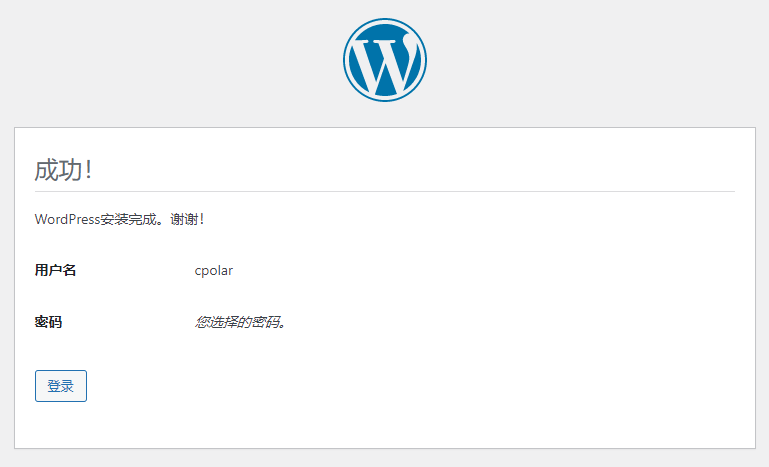
接着,就会显示WordPress安装成功的提示页面。如果想要即时登录WordPress主界面,就需要点击下方的“登录”按钮,键入对应的用户名和密码进行登录。
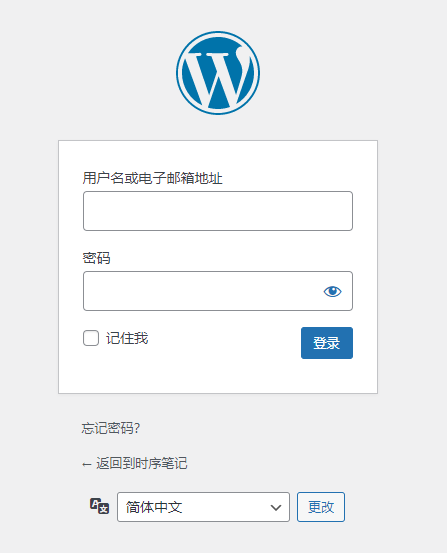
在输入正确的用户名和密码后,我们就能进入WordPress的主页面,并通过其提供的各种功能,打造一个属于自己的网站。当然,此时的网站网址,仍是本地网址“http://localhost/wp-admin/”。

从以上几篇介绍可以看出,要使用PHPStudy和WordPress在本地建立网站并不复杂,只要稍加尝试,必然能达到需要的效果。也让我们使用cpolar建立自己的网站过程更为简单。如果您对cpolar的使用有任何疑问,欢迎与我们联系,我们必将为您提供力所能及的协助。当然也欢迎vip客户加入cpolar官方群,共同探索cpolar的无限潜能。
下一篇
延伸阅读